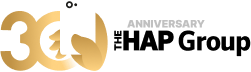Cuando se elimina un archivo de forma convencional del disco duro, lo llevas a la Papelera de Reciclaje, pero allí puede ser fácilmente restaurado.
PCWorld | Lincoln Spector
Al vaciar la Papelera de Reciclaje, Windows hace disponible el espacio en el que el archivo una vez residió para otros archivos. Pero los datos del archivo se mantienen en el disco duro hasta que otro archivo, escriba sobre ellos.
Las cosas han cambiado desde la última vez que hablamos de este tema. Los SSD se han vuelto más populares, y trabajan de maneras diferentes. También, a medida que Windows 8 se ha ido haciendo mayor y más maduro, sentimos que debíamos discutir una herramienta integrada en el sistema operativo. Finalmente, hemos reemplazado una herramienta gratuita que solía recomendar con otra, la oferta más fácil.
Puede borrar de forma segura (o borrar) los datos de un disco duro escribiendo unos y ceros (Voy a llegar a los SSD más abajo). Hay tres enfoques para hacer este trabajo:
Puedes limpiar toda la unidad o partición. Esto es teóricamente el acercamiento más seguro, pero es lento, difícil y peligroso. Limpiar la partición C: destruirá la instalación de Windows, y limpiar toda la unidad puede hacer que re instalar Windows sea imposible.
Puedes borrar archivos individuales que contienen información sensible. Esto es simple y relativamente rápido. Si usted conoce lo que debe ser destruido, esta es la mejor manera.
Puedes limpiar también el espacio libre que está disponible para los nuevos archivos. Después de todo, ahí es donde reside el problema de seguridad.
Aquí están tres programas que te recomendamos para este trabajo:
Ccleaner: Entre sus muchas otras capacidades esta herramienta gratis y versátil de limpieza puede borrar particiones o espacio libre. vaya a Herramientas> Drive Wiper y haga sus elecciones. La opción completa de Drive no permitirá que se limpie C :, pero va a dejar que se limpie una partición de datos independientes.
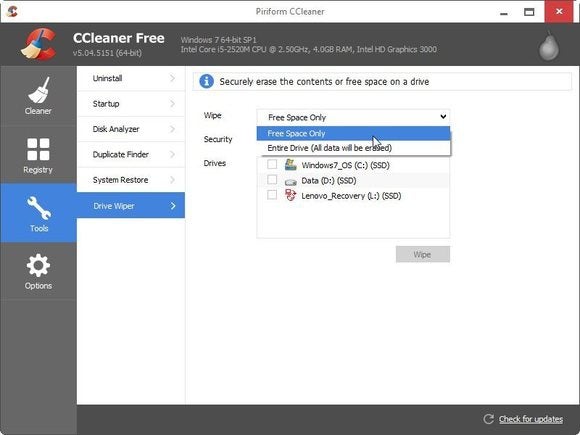
File Shredder: Este programa pequeño, ligero y gratis hace exactamente lo que su nombre dice. Se integra con el Explorador de Windows, así que usted puede hacer clic en un archivo y límpiarlo de la unidad. También limpia (o, si lo prefiere, shreds) espacio libre.

Windows 8 (0.1) Recovery Environment: Esta herramienta, integrada en Windows 8, permite volver a instalar Windows. Cuando usted va a través del asistente de instalación, encontrará una opción para borrar los datos “a fondo”. Eso significa que una limpiar.
La diferencia con los SSD
Ahora bien, sobre los SSD: Limpiar tiene que ver con la escritura masiva a la unidad, y como he explicado, eso no es una buena idea con memoria flash. Además, almacenar archivos SSD en una forma totalmente diferente de medios magnéticos, y limpiarlo simplemente no va a funcionar.
Afortunadamente, la mayoría de los SSD tienen la capacidad de hacer un borrado seguro de toda la unidad. Vaya a la página web del fabricante de la unidad para obtener instrucciones específicas. Usted probablemente tendrá que descargar un programa específico de esa empresa. También puede buscar en el nombre del fabricante y esta frase: ssd secure erase utility.
Un consejo más: Si usted guarda sus archivos confidenciales apropiadamente cifrados, el limpiado posiblemente sea innecesario.